带张软盘去买电脑 真货假货立即辨别
-
大多数消费者在购买电脑整机或配件时,都有这样的疑虑:市场上有太多的假冒伪劣产品,而对一般的消费者而言,要识别真假,还真不是件易事!没有太多的专业知识来识别整机或配件的真假、优劣。有什么简单的方法能快速识别这些配件呢?使用下面的方法,我们就只需要一张软盘便可以去选电脑整机或配件,带上我们教你做的这张宝贝软盘,或许你会找到真正物美价廉的东西。
准备工作
首先做一张带光驱驱动的启动软盘,具体办法在这里就不作过多介绍了。然后到 新浪下载中心 下载软件HWiNFO,并解压到A盘。将你所要检测的电脑硬件安装到位后,进入DOS模式,运行“Hardware Information Program”(硬件信息程序)便可对各配件逐一识别。因为这里测试用的是笔者自己的机器,但原理都一样,读者可以结合自己的情况判别。
先查看系统信息
打开“Info”所在的下拉菜单:分别是Mainboard info,可以查主板、CPU等信息;Video info,可以查显示卡和显示器信息;Drive info可以查硬盘、光驱、刻录机等信息;Peripherals info,可以查外围设备信息。再往后面分别是SCSI info(SCSI卡信息),IRQ assignment(中断请求分配),DMA assignment(DMA分配),因为这几项一般用户用得比较少,在这里不作过多介绍。
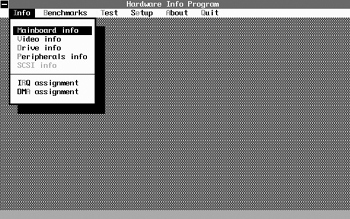
先了解一下所察看机器基本的系统信息:

Main Processor:“主处理器(CPU)”是Intel PentiumⅢ,主频是900MHz(没听说这个频率吧,呵呵,是用800的超的)。
Bus Type:“总线类型”有PCI(2.1标准)和AGP(4X,2.0版);Mainboard Model:“主板型号”是QDI的Synactix 1E;Mainboard Chipset:“主板芯片组”是“Intel 815EP”;First Level Cache:“一级缓存”共有32K;Second LevelCache:“二级缓存”有256K;Extended Memory Size:“扩充内存大小”(插在内存插槽中的内存)为128M。
通过以上的信息,就可以对一台整机的基本信息进行大概的了解,做到心中有底。当然,这对我们来说还不够,因为还不足以了解到各个配件的配置信息,确定我们所购买的系统配件是不是有问题的。下面,让我们用系统的组件来对购买进行指导。
查看CPU
重点看是否遭到remark的型号,是否是超频率使用的CPU。依次点击“Info”→“Mainboard Info”→“Main Processor”。

从上图中,我们可以知道这块CPU是在超频使用!因为它的倍频是6,外部总线频率是150,所以它的频率是900;而它的最大的容许频率(Max.Allowed Frequency)是800MHz。
有关CPU的其它技术指标如下:
“CPU ID”:微处理器标识;“CPU STEPPING”:微处理器内核;“CPU Vendor Name”:微处理器产商名;“Platform ID”:CPU所使用的插槽方式;“Procssor Number”:微处理器序列号;“Current Clock Ratio”:当前的倍频;“Current FSB Clock”:当前的外部总线频率(外频)。
查看主板
在购买主板时,我们需要注意主板的一些重要信息,如“Mainboard Manufacturer”(“主板产商”)、“Mainboard Name”(“主板名称”)、“Mainboard Version”(“主板版本号”)、“Mainboard Serial Number”(“主板序列号”);除此之外,我们应特别注意以下两点:
1.对CPU的支持
对于大多数用户来说,应该更注意主板对CPU的最高支持以及主板的扩展功能。对CPU的频率支持不高,意味你的主板升级性能不佳。从上图来看,这款主板所支持的最高CPU的频率为1GHz,即便安装更高频率的CPU,系统一般不会很稳定,往往会出现一些莫名其妙的故障。
依次点击:“Info”→“Mainboard Info”→“Bios Manufacturer”→“Plug and Play Support”→“PNP DMI Support”。
其它信息如下:
“Processor Manufacturer”:微处理器生产商;“Processor Version”:微处理器型号;“External Clock”:外频;“Maximum Clock”:最高频率,指的是主板支持的最高微处理器频率;“Current Clock”:当前频率;“Socket Designation”:微处理器插座型号。
查看显示卡
以下是显示卡的详细信息。
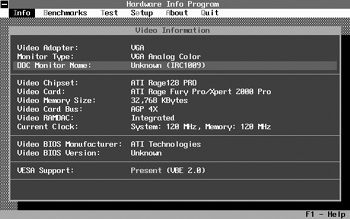
“DDC Monitor Name”:显示器名;“Video Chipset”:显示卡所用芯片是ATI Rage128 Pro;“Video Memory Size”:显存大小是32M;“Video Card Bus”:显示卡所用的总线类型,4X;“Current Clock”:当前显示卡的运行频率,含系统和显示卡内存的工作频率。
在选购时,我们主要注意显示卡的芯片、型号、显存大小和工作频率。
查看硬盘
这是硬盘的详细信息。

“Fixed Disk Capacity”:“硬盘容量”为19,093MB;“Cache Buffer Size”:“高速缓存大小”为1,024k;“Disk Model”:“硬盘型号”;“Serial Number”:硬盘的序列号;“Max. PIO Transfer Mode”:“最高数据传输模式”为“PIO 4”。在选购硬盘时,我们主要注意硬盘的实际容量大小、缓冲器大小以及硬盘所支持的最高传输速率。
以上只是对几个比较复杂的配件进行示范,其它配件读者可以参照使用。但不要指望这张软盘是万能的,要是遇到骨灰级的JS,这几招可能就失灵了。对购买品牌家用电脑的时候可能非常有用,因为品牌电脑不允许打开看,但是我们利用这个工具基本上不用打开机箱也能够掌握电脑内部的资料。
中国计算机报 文/汗血宝马
相关视频
相关阅读 Windows错误代码大全 Windows错误代码查询激活windows有什么用Mac QQ和Windows QQ聊天记录怎么合并 Mac QQ和Windows QQ聊天记录Windows 10自动更新怎么关闭 如何关闭Windows 10自动更新windows 10 rs4快速预览版17017下载错误问题Win10秋季创意者更新16291更新了什么 win10 16291更新内容windows10秋季创意者更新时间 windows10秋季创意者更新内容kb3150513补丁更新了什么 Windows 10补丁kb3150513是什么
- 文章评论
-
热门文章 没有查询到任何记录。
最新文章
 Windows7怎么升级Wind
Windows7怎么升级Wind 安卓7.0系统怎么样好不
安卓7.0系统怎么样好不
安卓7.0有哪些新功能 安卓7.0系统详细图文体Fuchsia是什么意思 Fuchsia系统怎么样u深度一键还原精灵电脑重装系统使用教程u深度一键ghost使用教程
人气排行 win7没声音怎么办?_win无7声音解决办法苹果笔记本装Win7教程 苹果笔记本怎么装Win电脑32位和64位怎么看 怎么看电脑支持64位安卓7.0系统怎么样好不好用 Android7.0综合checking file system on是什么意思 怎么解component 'MSINET.OCX'错误是什么意思?怎Windows系统运行库集合下载 - VC运行库,.NE虚拟机VMware Workstation配置方法图解















查看所有0条评论>>